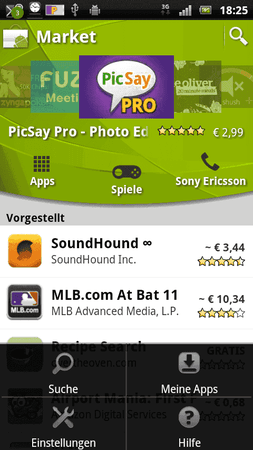Q
quercus
Gast
Danke an meinen Kollegen Minneyar - Anroid Manager von Pocketpc.ch, Mitglied bei Android-Hilfe.de, der für all diese Anleitungen mühevolle Stunden investierte! Einen Klick auf seinen Link mit einem Danke ist angebracht!
Quelle: Pocketpc.ch
FAQ - Xperia Arc - Probleme & Antworten Sammlung
Fragen oder Verbesserungsvorschläge zur FAQ postet bitte HIER
Sonstiges:
Quelle: Pocketpc.ch
FAQ - Xperia Arc - Probleme & Antworten Sammlung
FAQ
(Frequently Asked Questions)
Fragen oder Verbesserungsvorschläge zur FAQ postet bitte HIER
-----------------------------------
- Bedienungsanleitung des Arc
- FAQ von Sony Ericsson
- Videoanleitungen von Sony Ericsson
- Offizielle Downloads von Sony Ericsson
-----------------------------------
- Bedienungsanleitung des Arc
- FAQ von Sony Ericsson
- Videoanleitungen von Sony Ericsson
- Offizielle Downloads von Sony Ericsson
-----------------------------------
Begriffserklärungen & Hintergründe:
- Exmor-R Sensor (Kamera)
- Mobile Bravia Engine
- Rauschunterdrückung
- Medienübertragungsmodus
- Akku
- Hardreset / Softreset
- WLan / 3G - was wird bevorzugt?
- Interner Speicher & Apps2SD
- Launcher, Homescreen, App-Drawer, Widgets
- Tethering (Internetweiterleitung)
- Mobile Bravia Engine
- Rauschunterdrückung
- Medienübertragungsmodus
- Akku
- Hardreset / Softreset
- WLan / 3G - was wird bevorzugt?
- Interner Speicher & Apps2SD
- Launcher, Homescreen, App-Drawer, Widgets
- Tethering (Internetweiterleitung)
-----------------------------------
Software:
- Market "Meine Apps"
- Apps OHNE Market installieren
- Apps deinstallieren
- Nicht-deinstallierbare Apps deinstallieren
- Backup & Restore
- Synchronisieren mit Online Diensten / Backup
- Wallpaper
- Screenshots machen
- Themes (nur für Root)
- Alternative Launcher
- Alternative Tastaturen
-----------------------------------
- Apps OHNE Market installieren
- Apps deinstallieren
- Nicht-deinstallierbare Apps deinstallieren
- Backup & Restore
- Synchronisieren mit Online Diensten / Backup
- Wallpaper
- Screenshots machen
- Themes (nur für Root)
- Alternative Launcher
- Alternative Tastaturen
-----------------------------------
Sonstiges:
Zuletzt bearbeitet von einem Moderator: